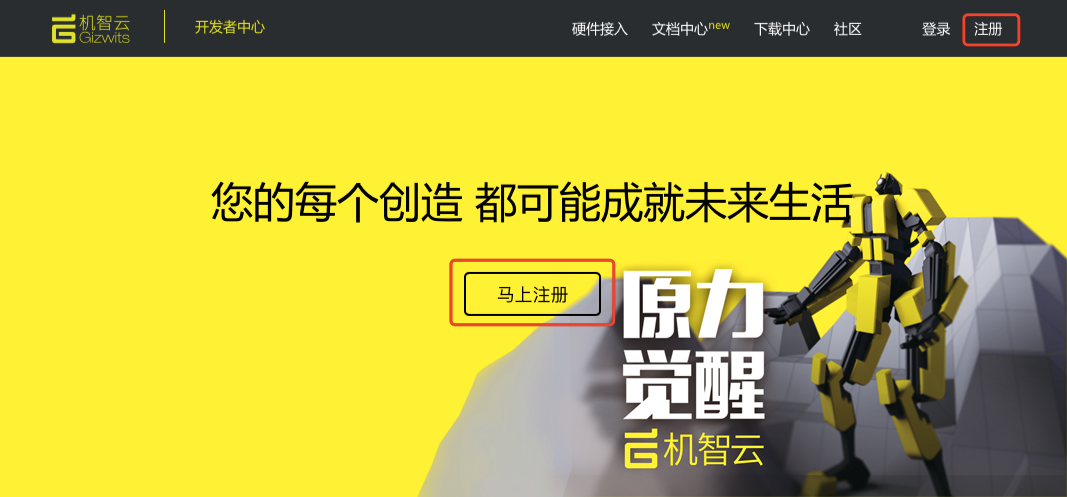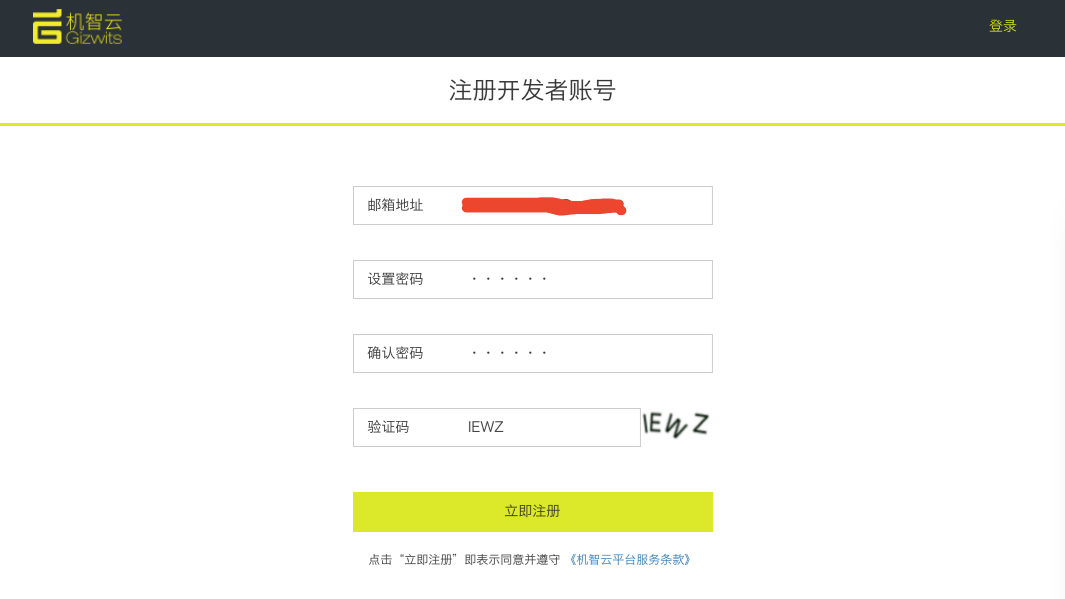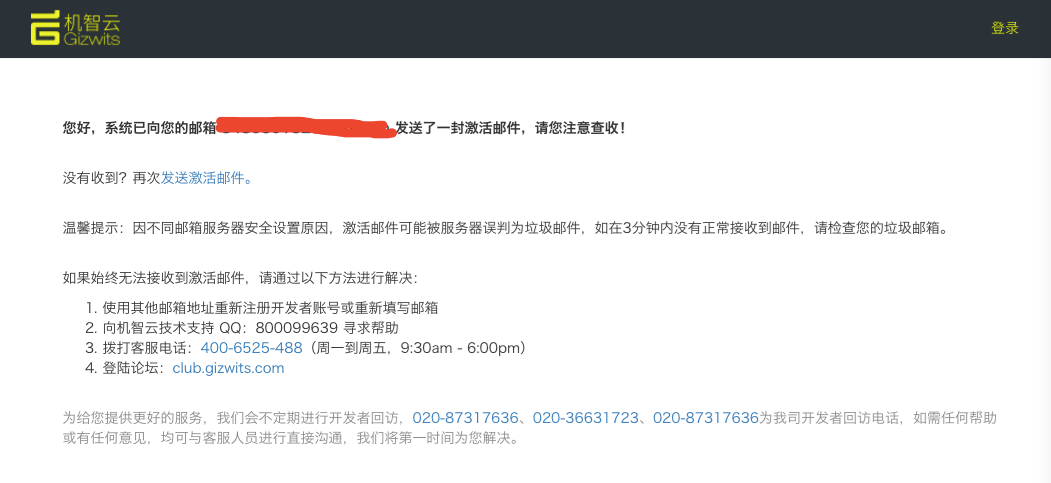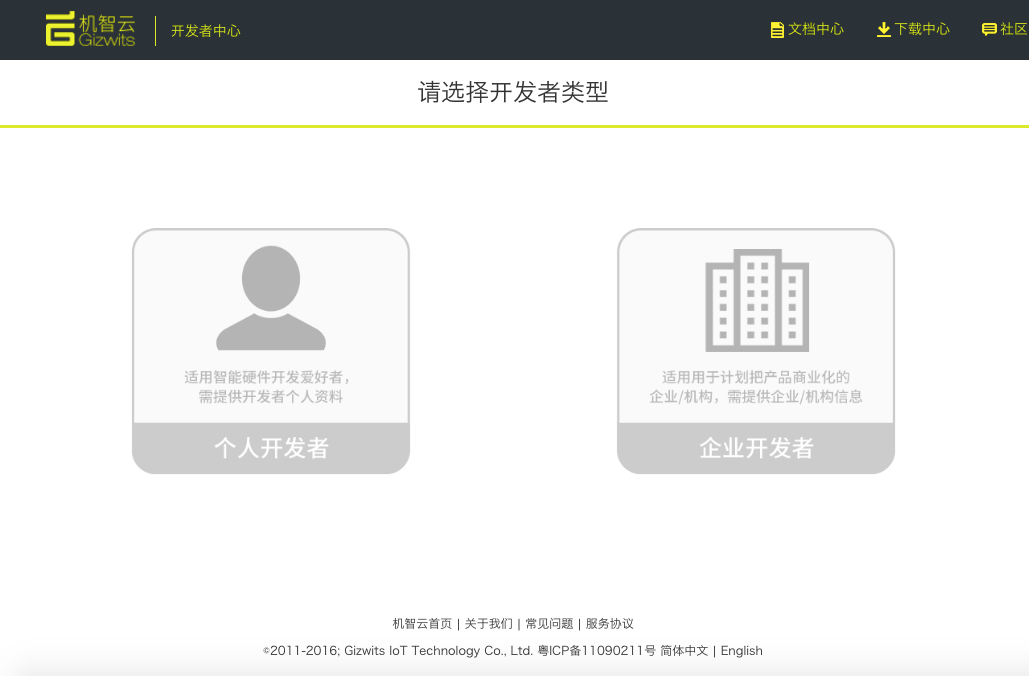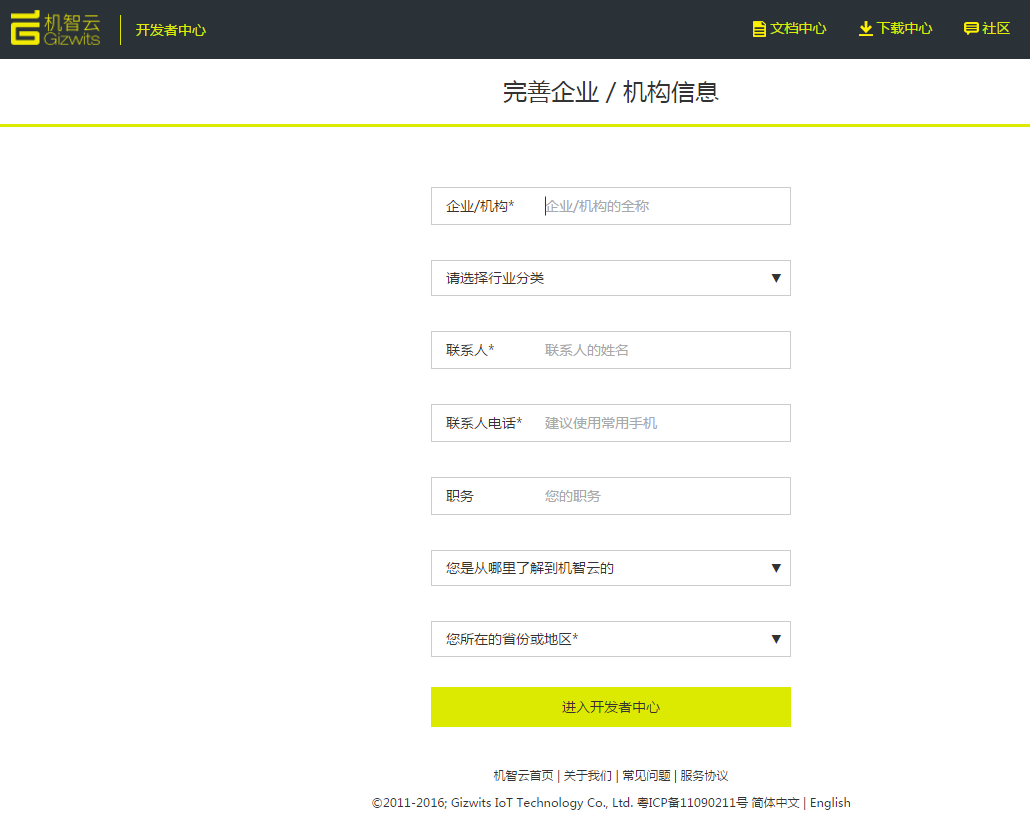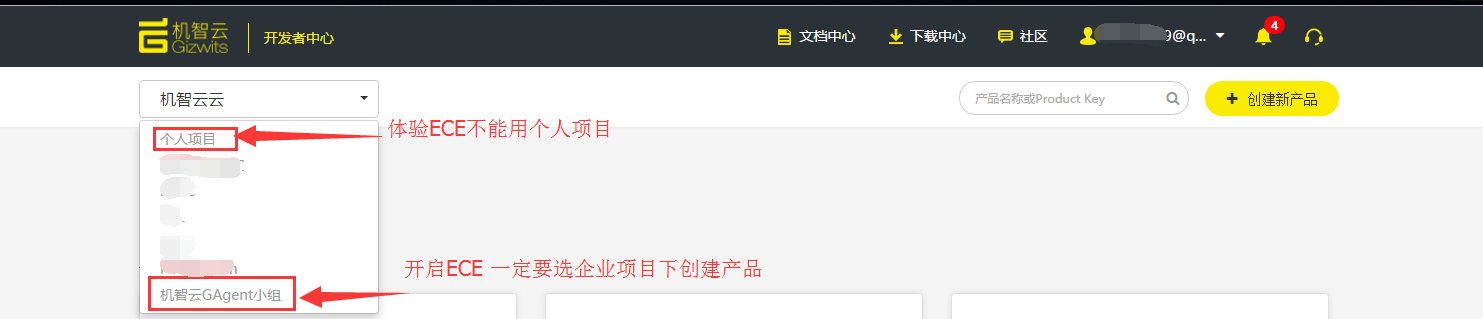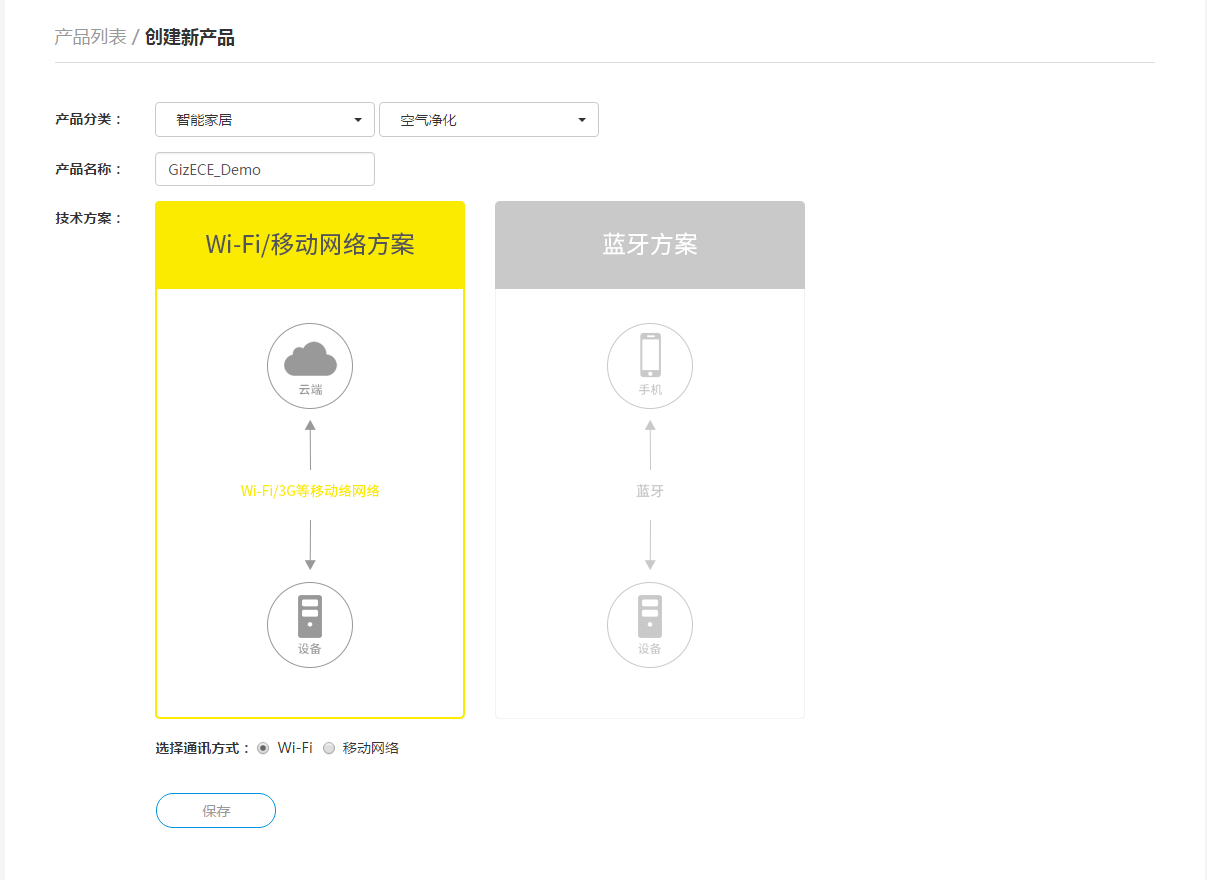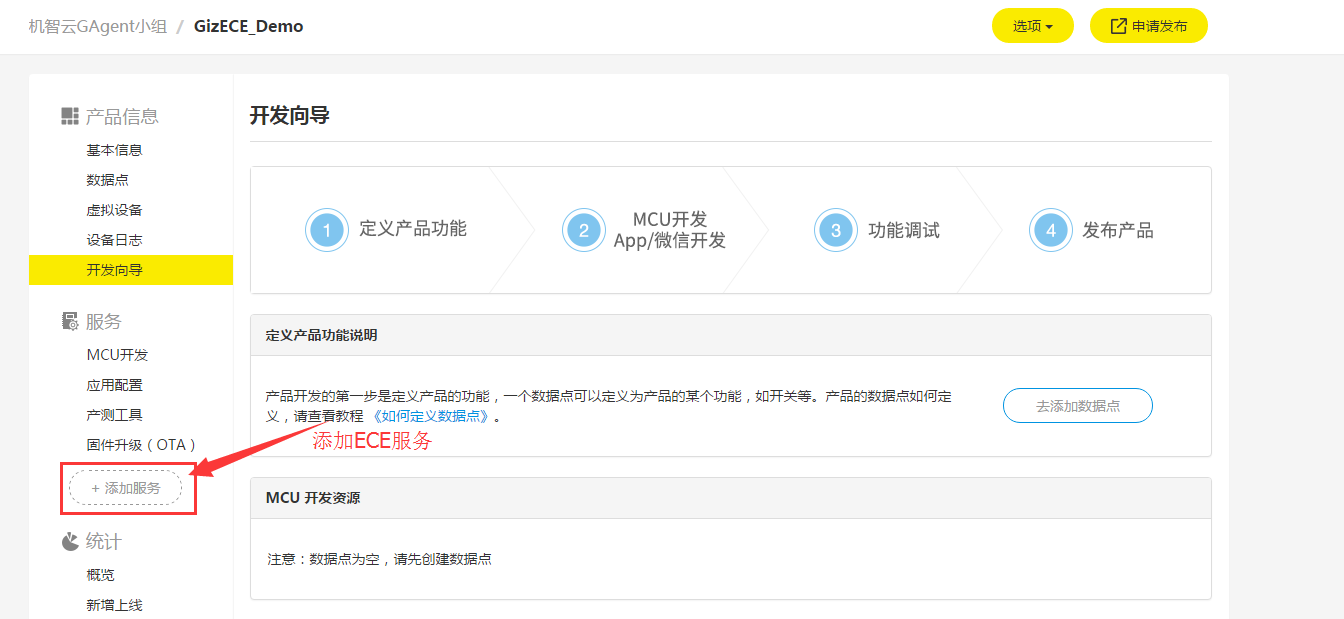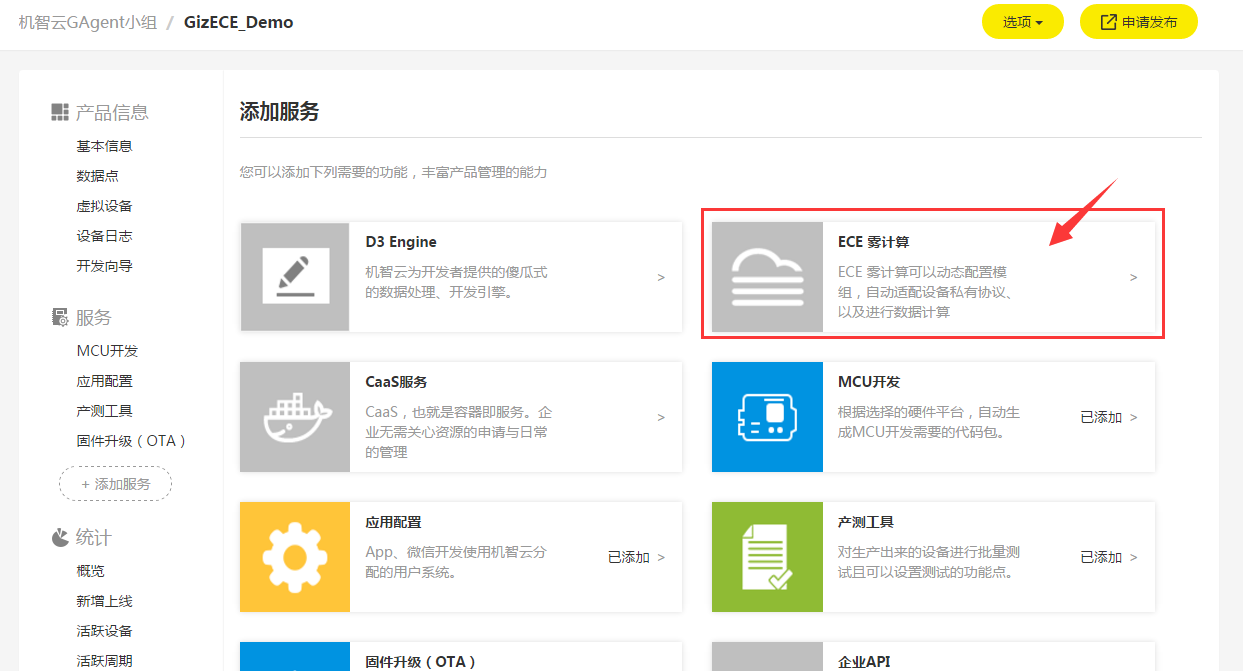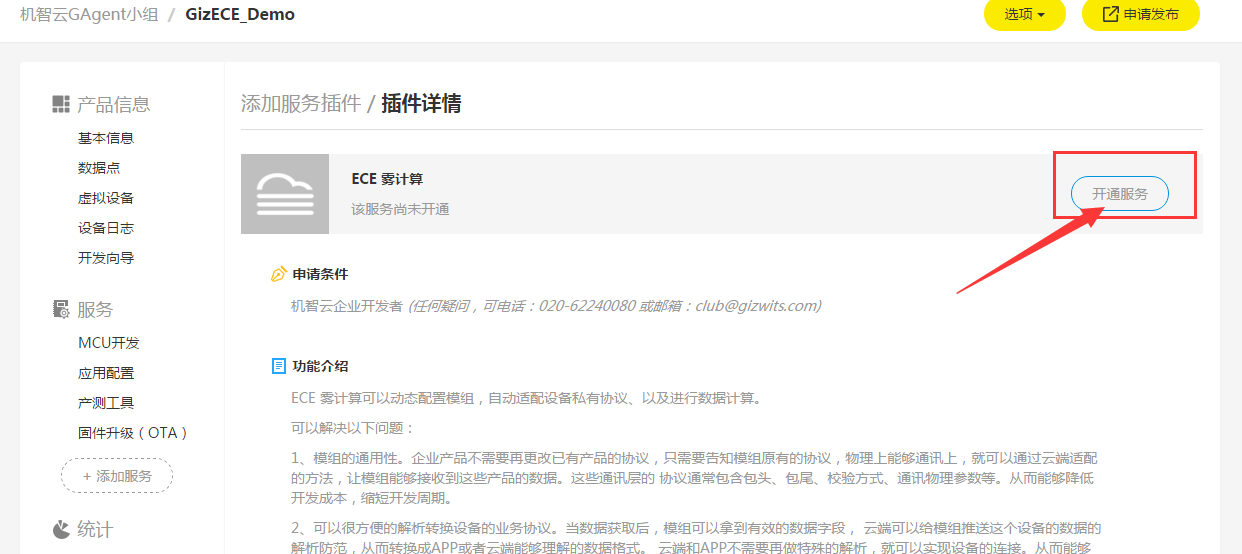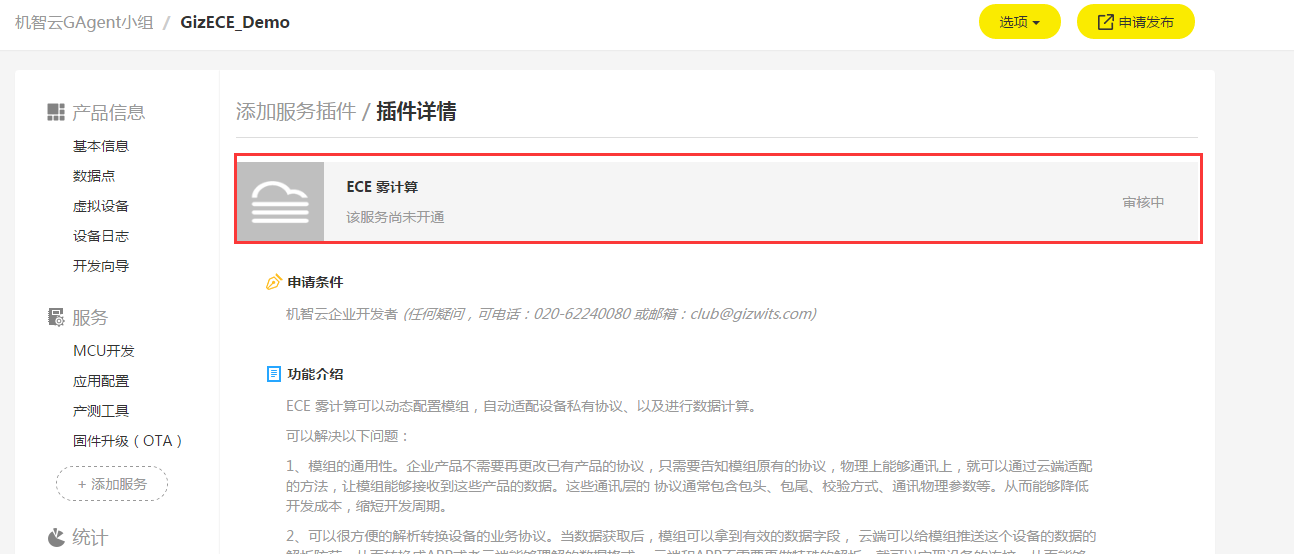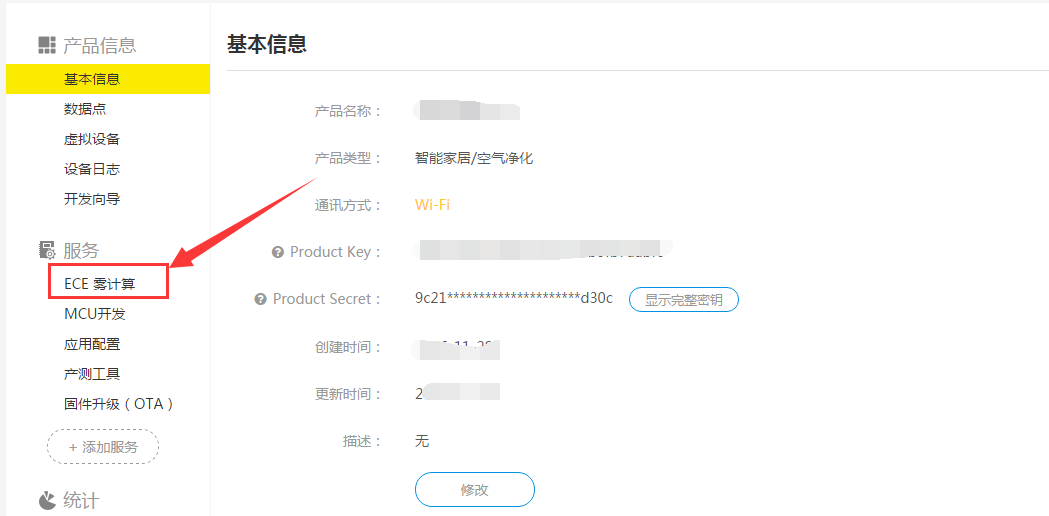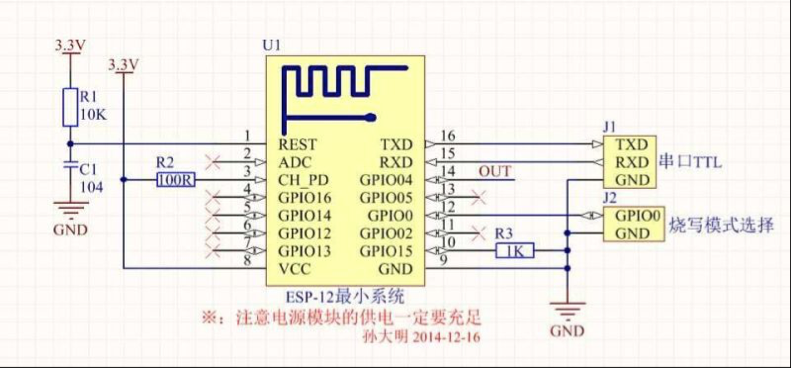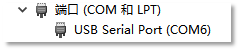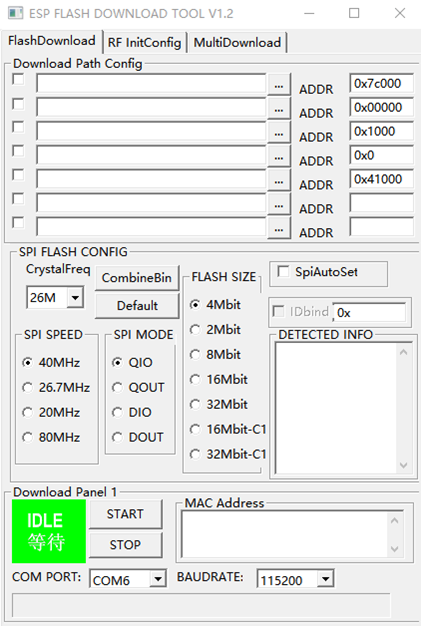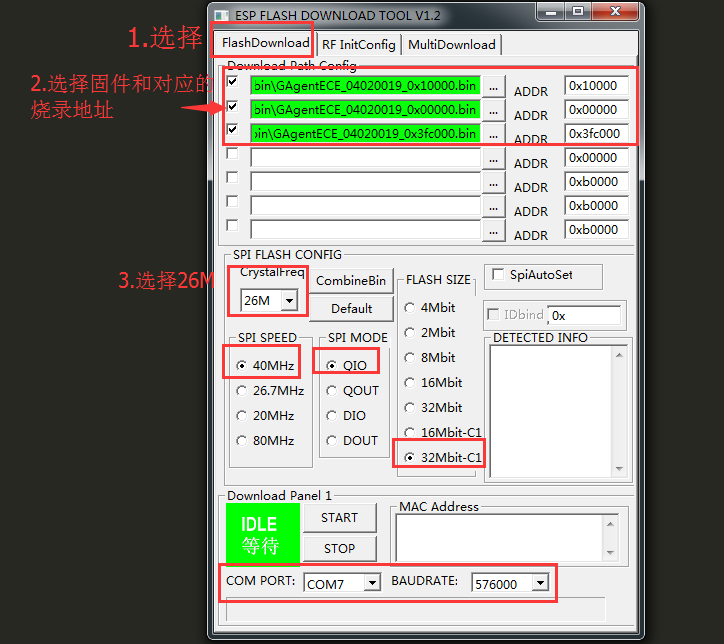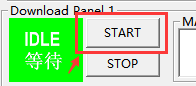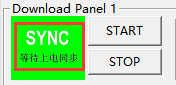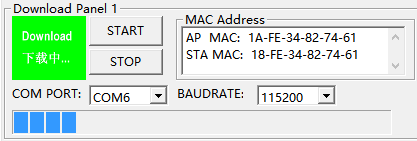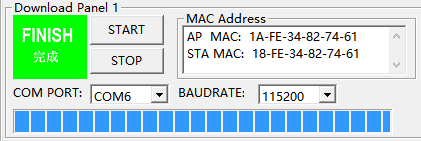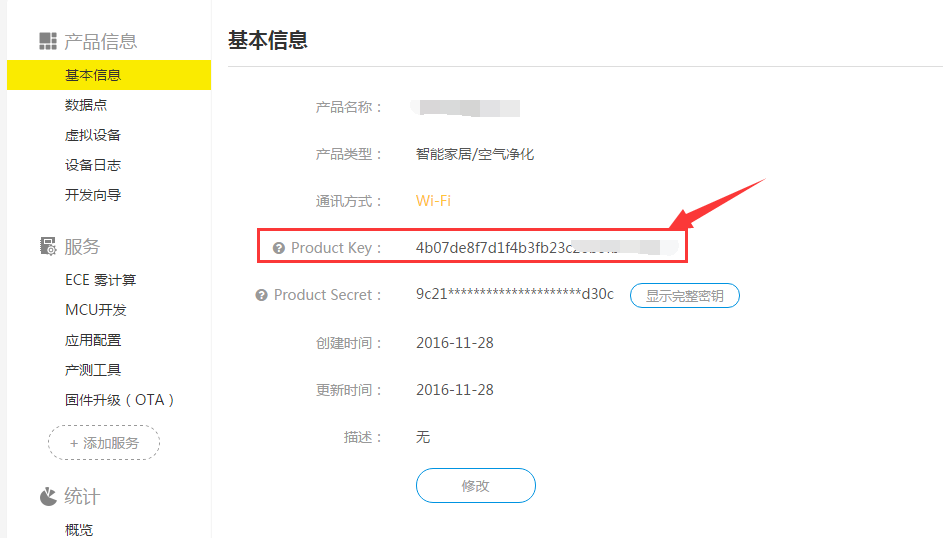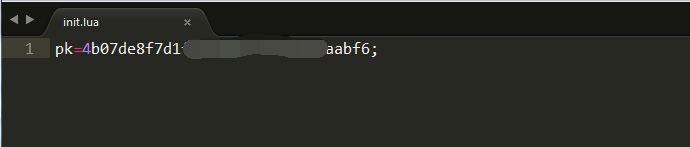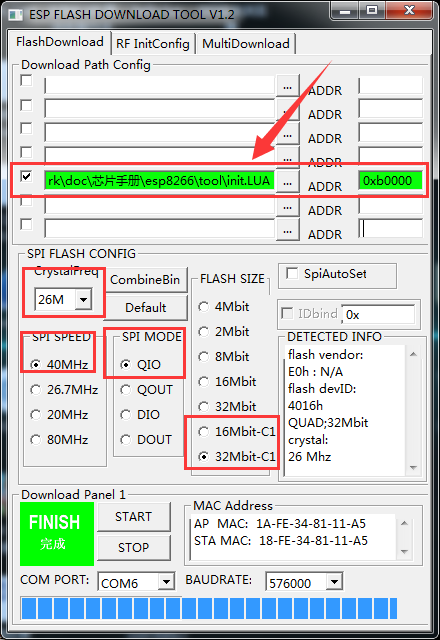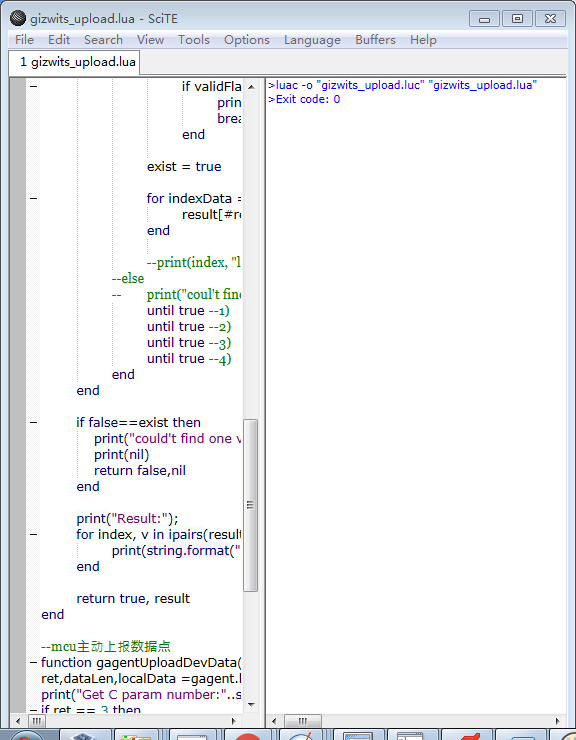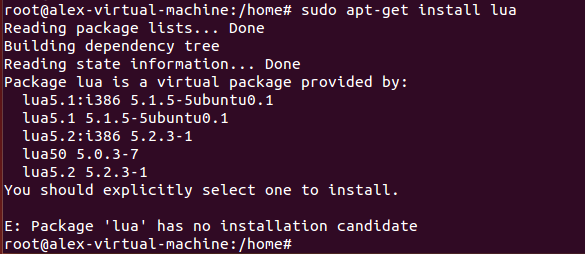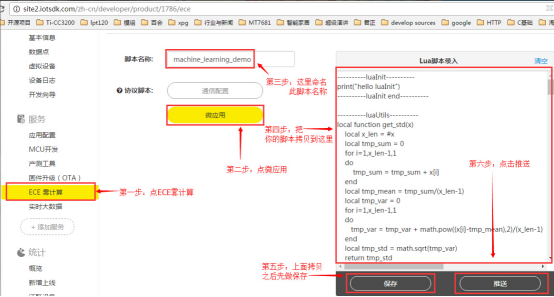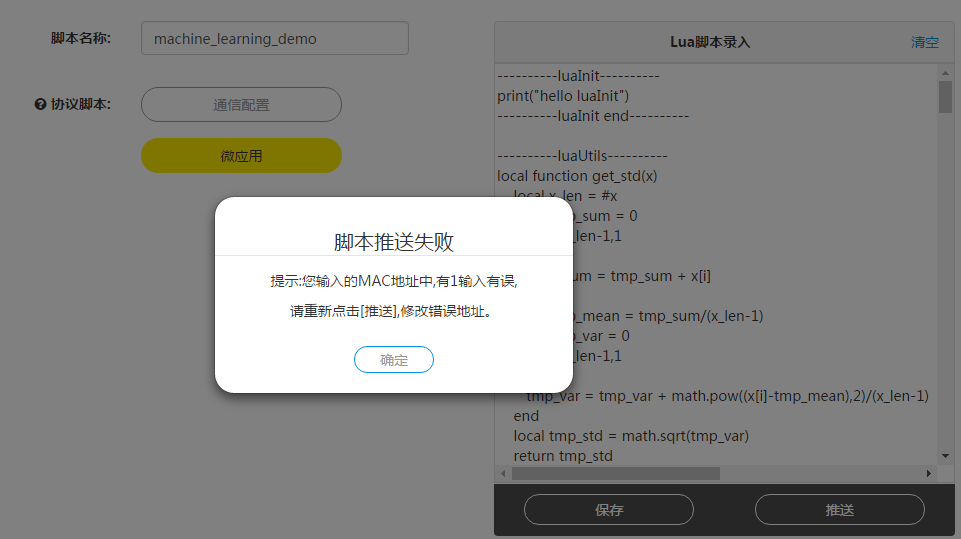本教程配合下载中心的ECE固件开发包使用,结合一个demo教程,教你如何进行ece开发。
本教程分为4大部分,每部分介绍后都附有视频教程,你可以观看视频。
ECE 入门准备
- 机智云账号注册
- 硬件准备
- MCU协议介绍
- 脚本编写以及推送
1.机智云账号注册
目前ECE的功能只有注册了机智云的企业账号,在企业账号下的企业产品项目下创建的产品才能体验。注册教程
步骤一:点击注册链接https://accounts.gizwits.com/zh-cn/register/
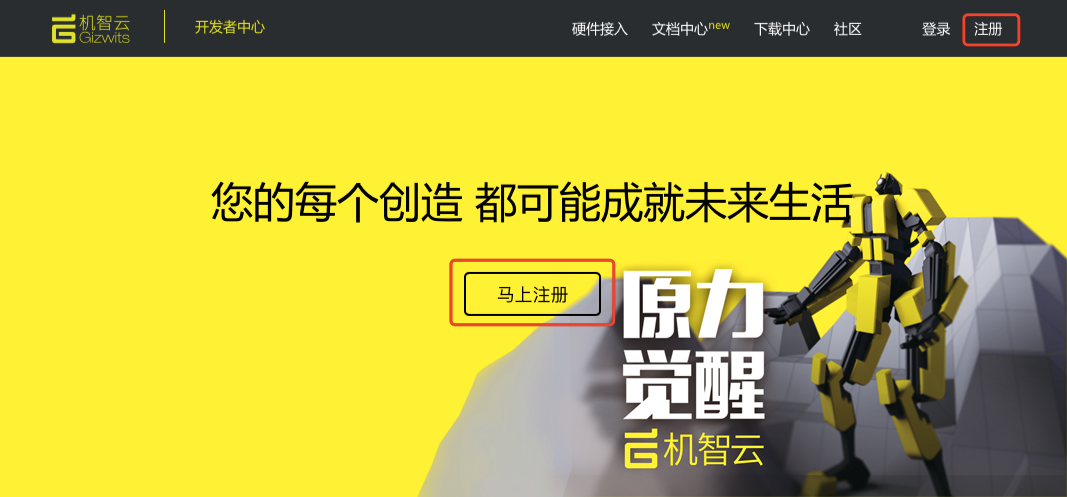
步骤二:填写注册信息
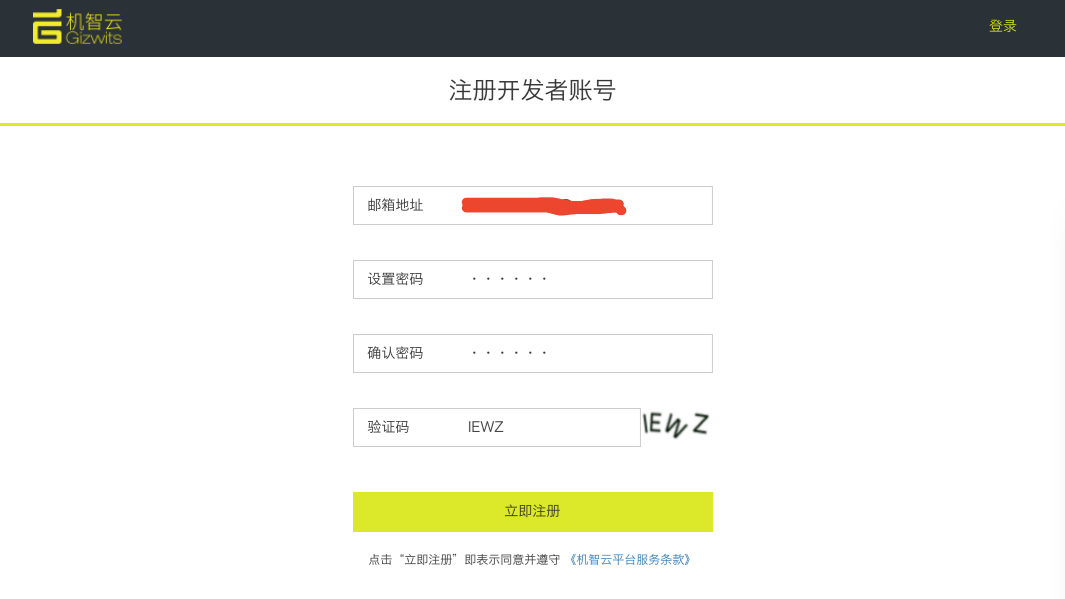
点击《立即注册》,机智云会向您的注册邮箱发送一份激活邮件:
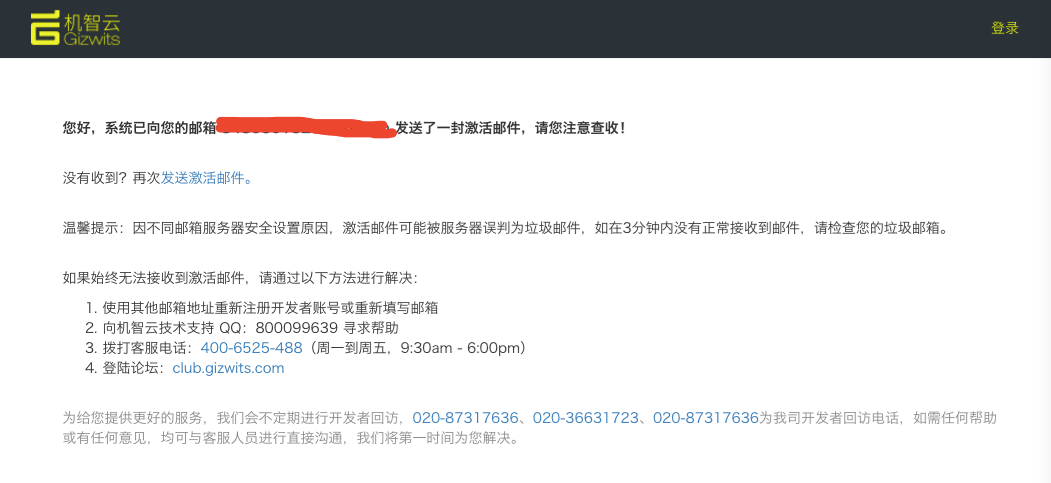
步骤三:登陆您的邮箱,选中机智云账号激活邮件

点击《登陆》,跳转到开发者类型选择界面,企业开发者必须选择《企业开发者》类型,方便后续产品的开发和支持,这里我们选择企业开发者。然后完善信息:
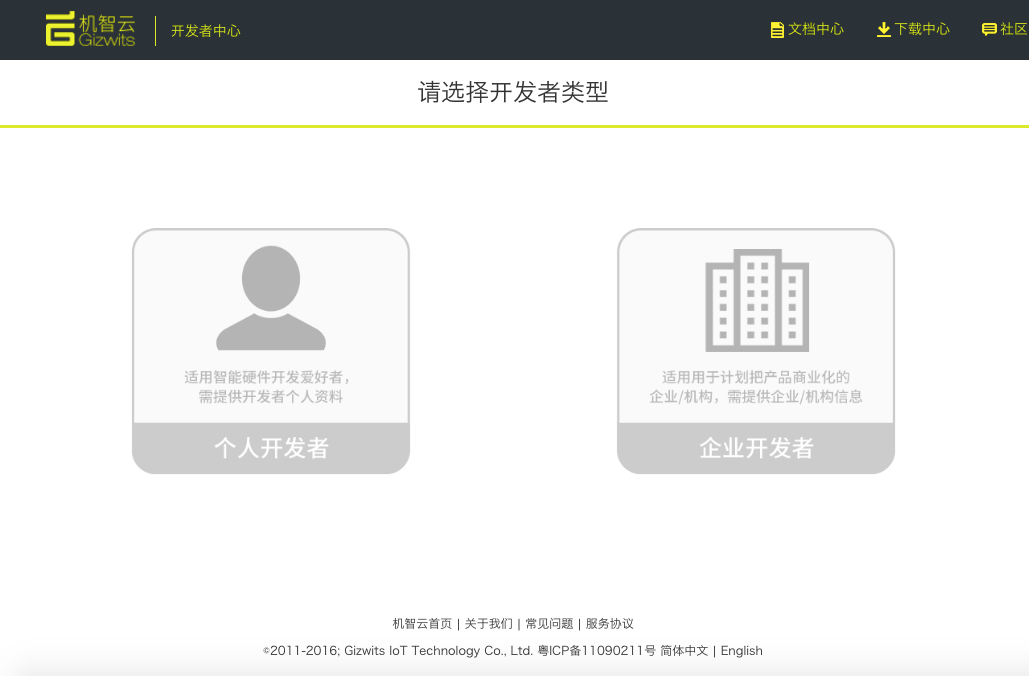
接着完善企业信息
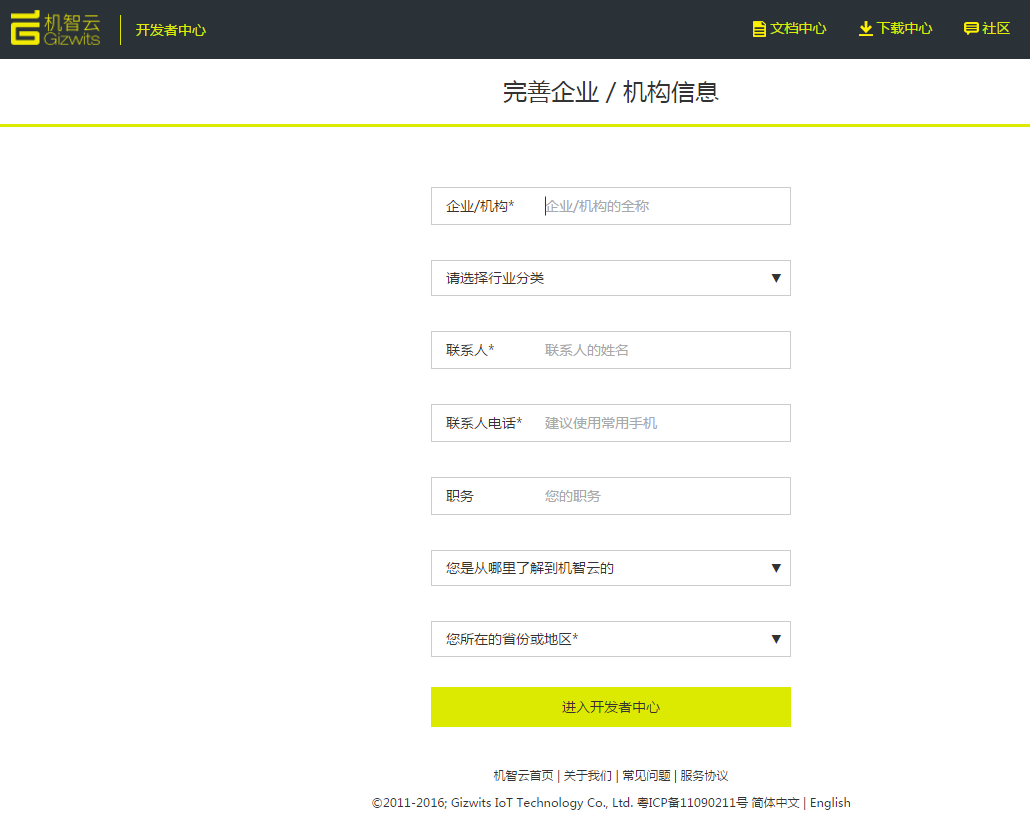
注意:需要在企业用户里面创建企业产品才能体验ECE 个人产品目前不支持
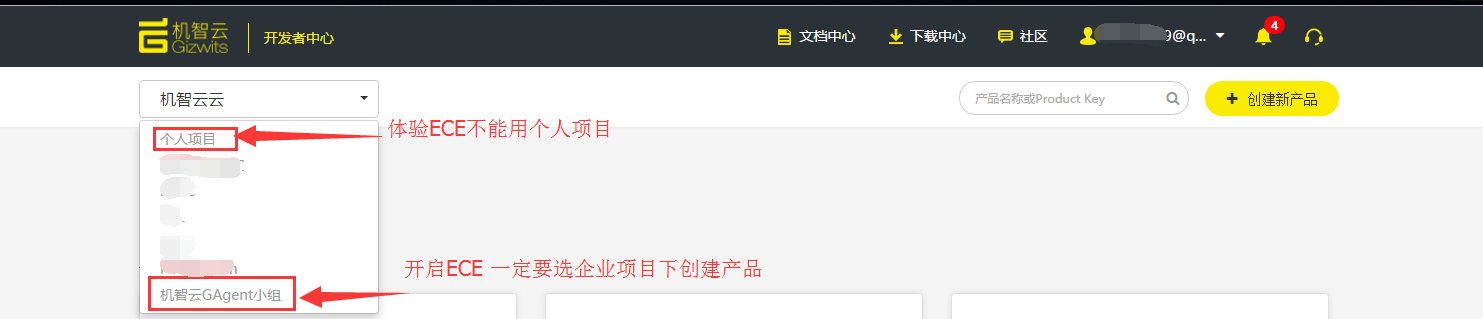
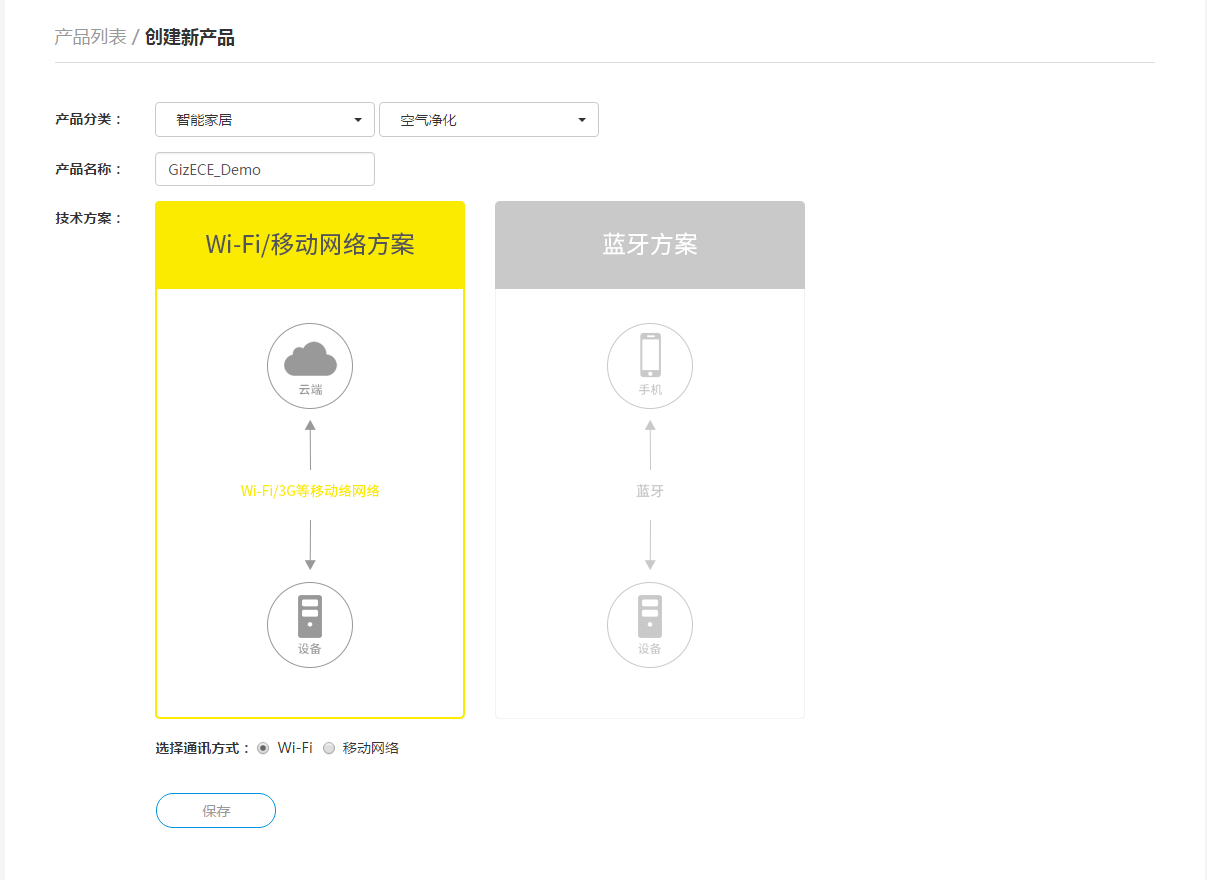
添加ECE服务:
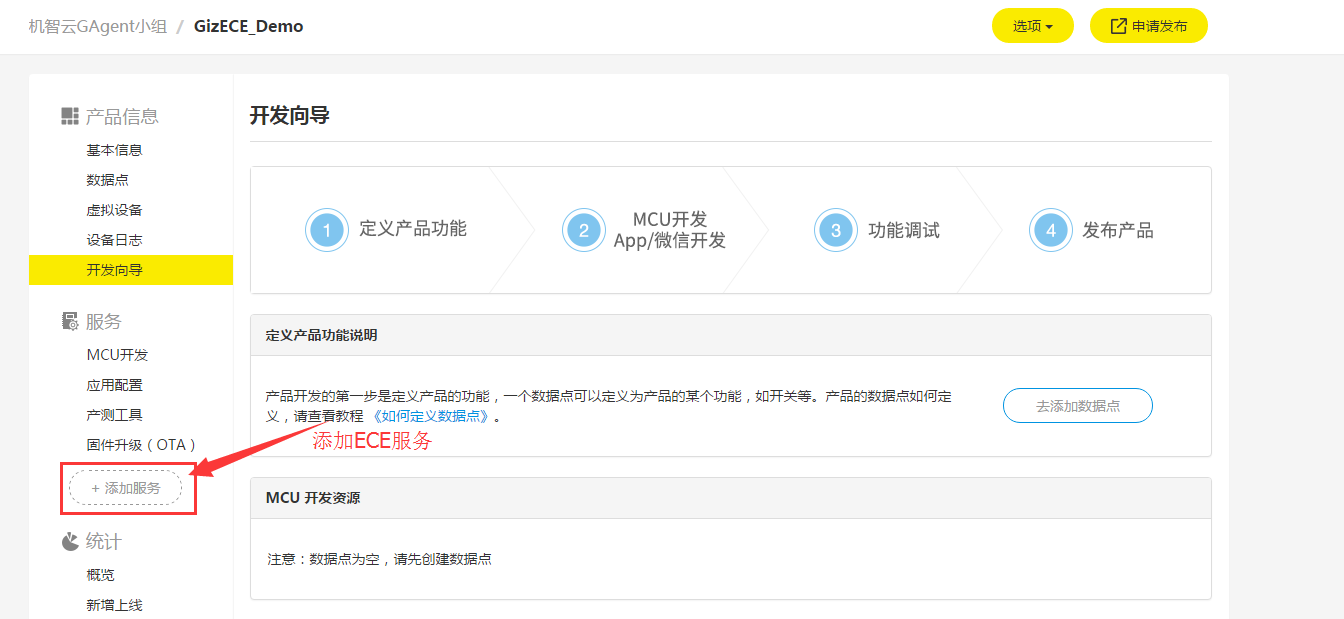
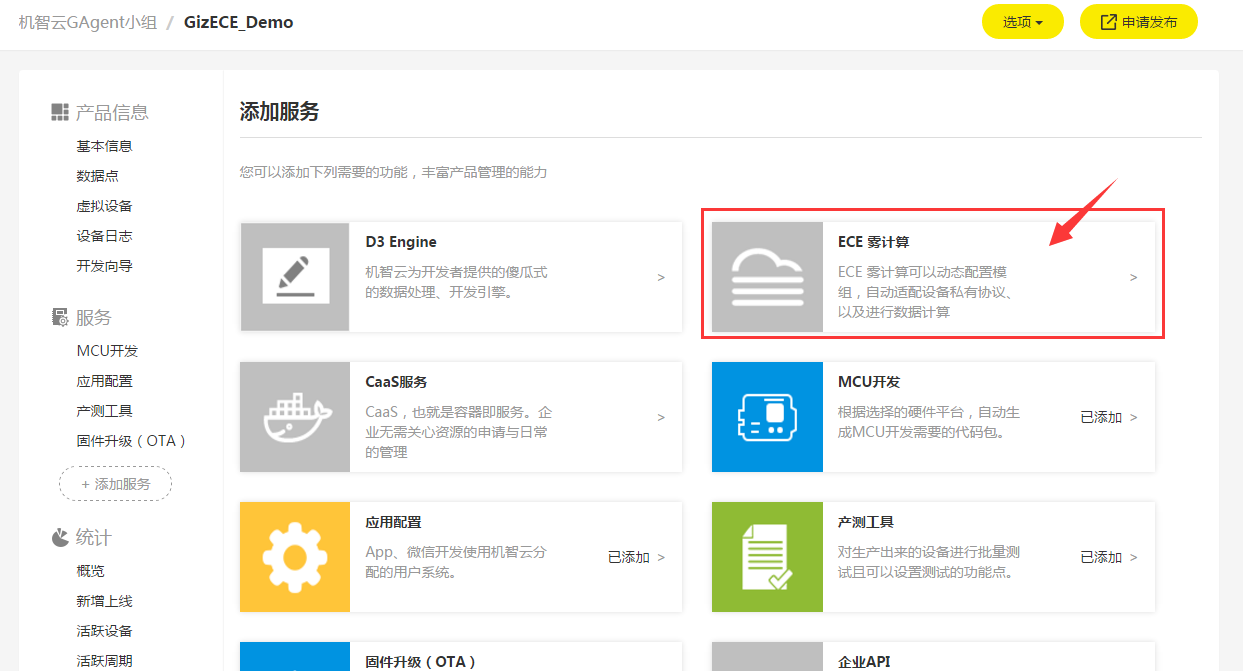
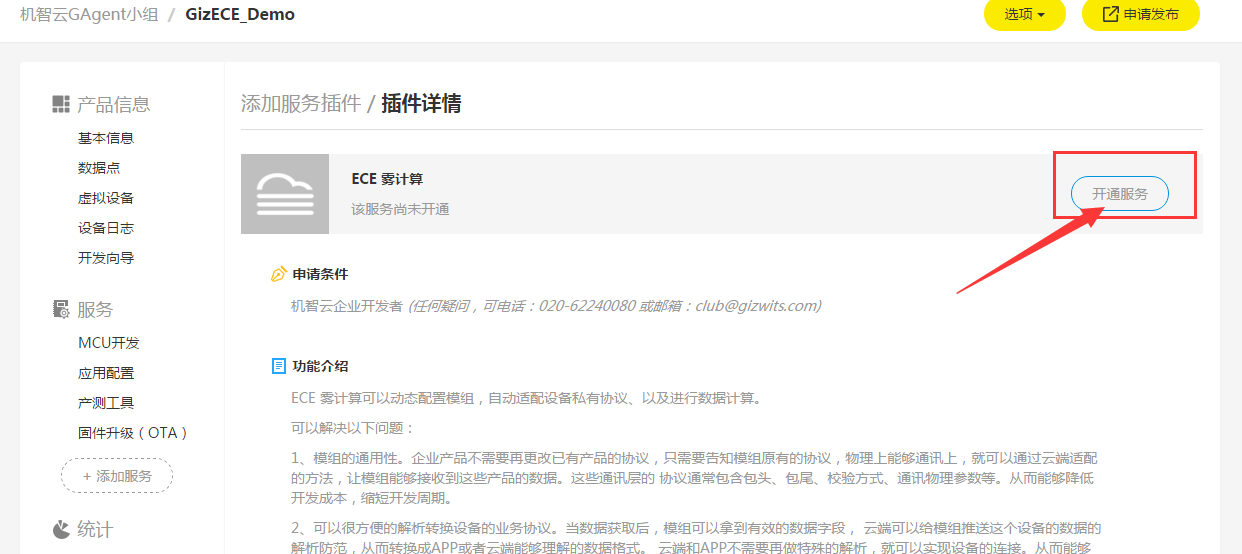
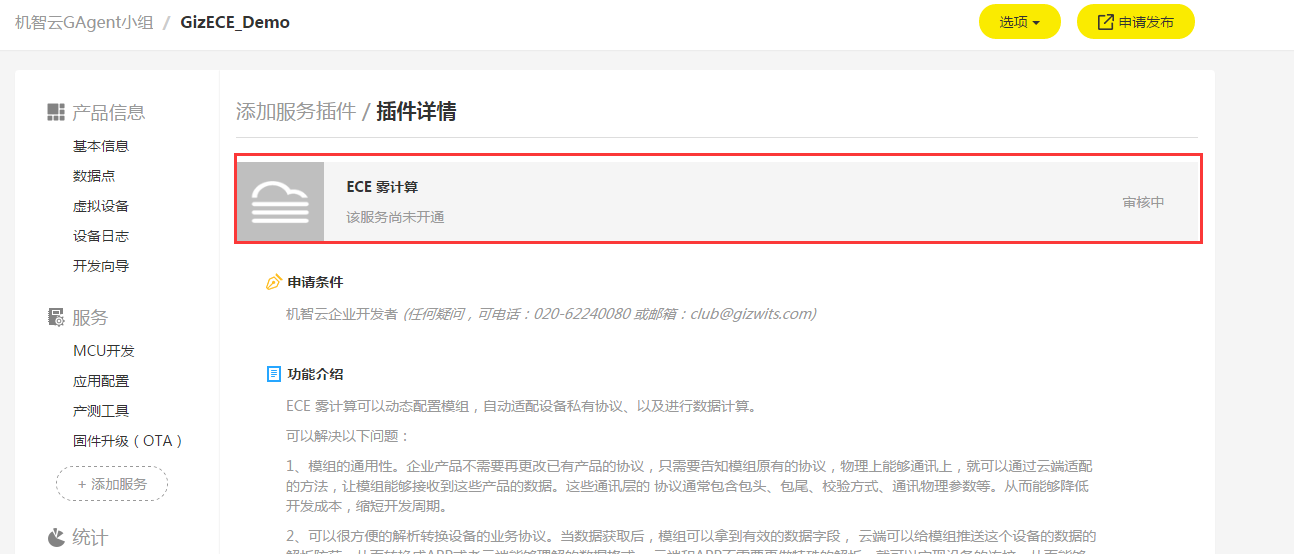
等待机智云开通ECE服务
ECE开通后如下图:
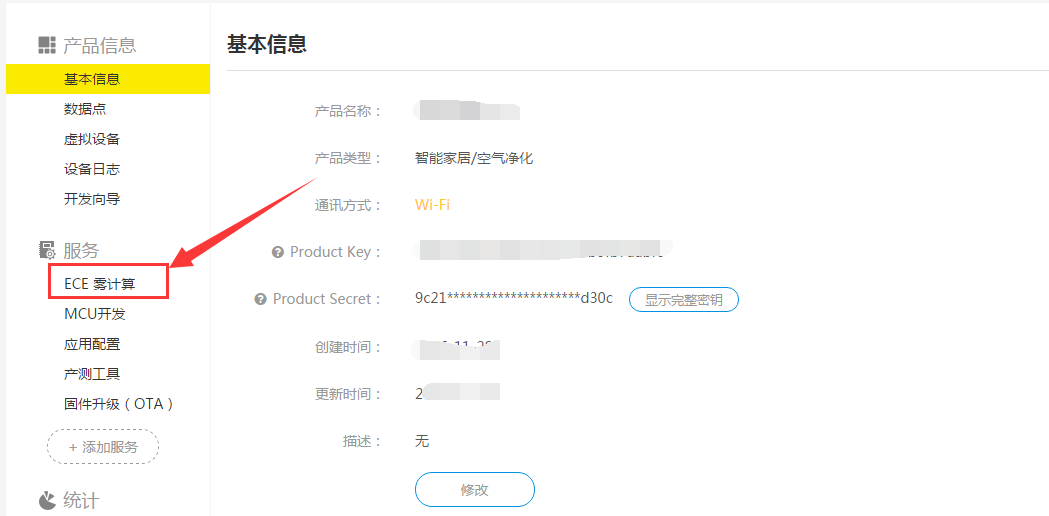
观看链接:
企业账号注册
2.硬件准备
机智云ECE功能现在基于GAgent ESP8266 4M Flash 硬件平台;
第一步我们得找到一个ESP8266的WiFi模组;
第二步拿到机智云提供的支持ECE的固件。
当以上两步准备好,然后进入固件烧录
烧录流程如下:
2.1设备连接
将ESP8266模块按照如下原理图进行接线,注意GPIO0(18号管脚)需要输入低电平,本实验直接接地处理,KEY1实现外部复位功能

上图为烧录固件简易原理图,在产品中实际搭建线路时,请参考官方提供线路图,如下所示:
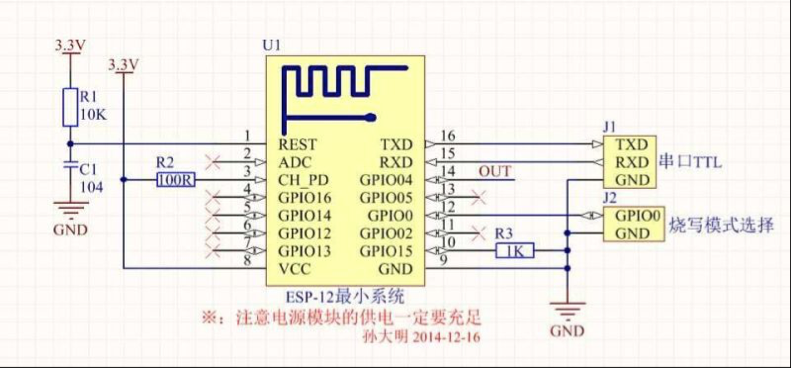
2.2串口设置
将上述串口连接电脑后,通过“我的电脑”->“管理”-> “设备管理器”->“端口(COM 和LPT)”选项中可以看到相应增加的COM口。
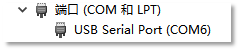
2.3下载烧写软件
下载地址 ====> 点击下载
下载解压后得到下面文件

再次解压图中所示的文件后,双击打开烧写软件,出现如下对话框
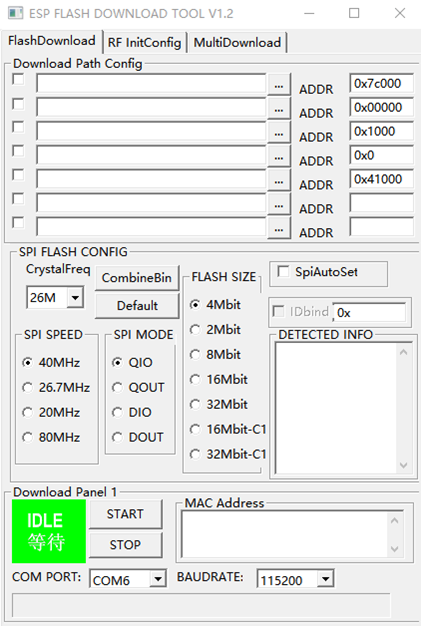
2.4使用串口方式一烧写固件
拿到支持ECE的ESP8266机智云WiFi固件
请务必依次对照下图所选的地方进行相应的填写:
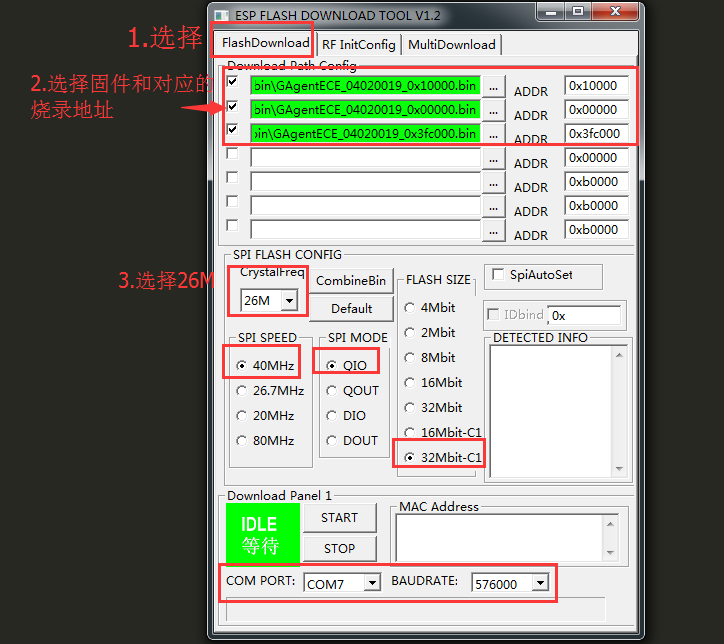
固件烧写操作:
步骤一:当串口连接成功之后,点击如上图的“START”按钮,
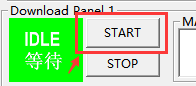
会出现:
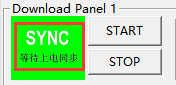
步骤二:将ESP8266进行复位(按下1节原理图所示的KEY1后松开)将会出现如下信息表示模块正在进行烧写。
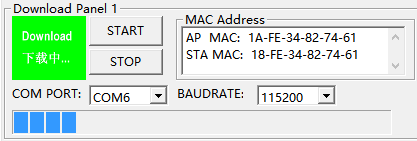
步骤三:等待一段时间后,出现“FINISH”字样表示烧写成功。
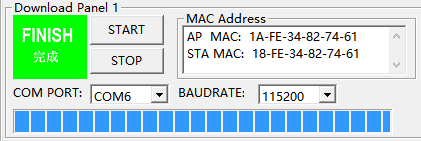
产品初始化信息烧录:
- 到产品页面找到对应产品的product key,如下图:
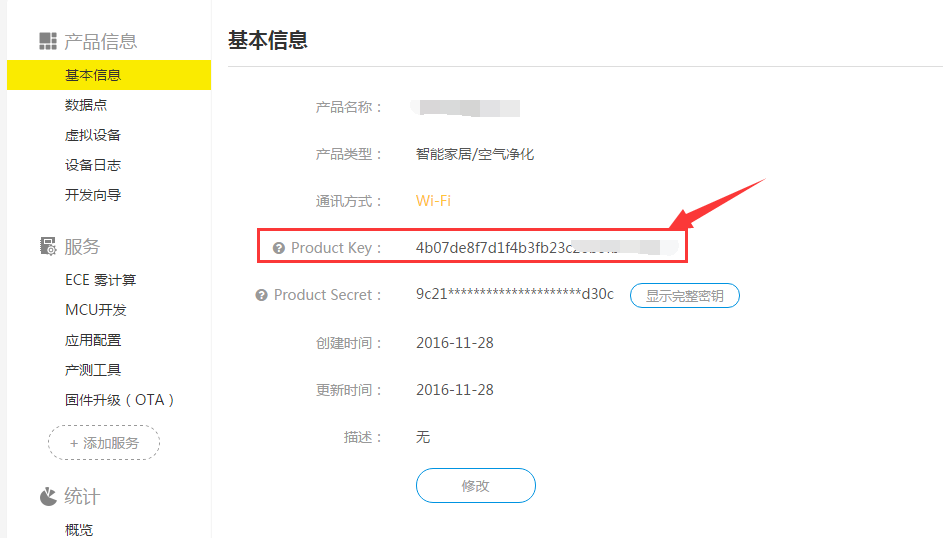
- 把product key保存到init.lua脚本里面,格式如下:
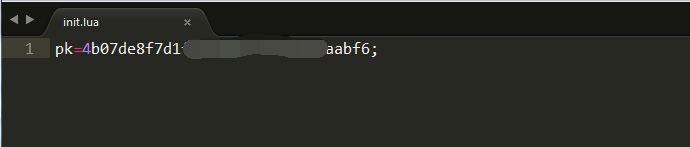
- 把该文件烧录到0xb0000地址,烧录步骤跟第五部分固件烧写操作一样
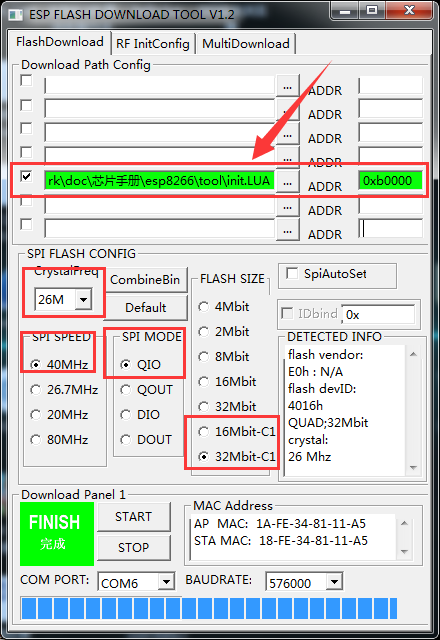
观看链接:
固件烧录
pk烧录
3.MCU协议介绍
MCU与WiFi通讯以字符串形式通讯,具体命令规范如下:
- MCU 通知 WiFi进入airlink配网 cmd=2:
命令:
1
2
3
| mcu2wifi&cmd=2&mode=0/1
//解释:
//mode:0 softap配置模式; mode:1 airlink配网模式
|
1
| mcu2wifi&cmd=2&result=0/1
|
1
| mcu2wifi&cmd=3&Infrared=1&LedSwitchOnOff=1&MotorSwitchOnOff=1&Temperature=05
|
1
| wifi2mcu&cmd=4&LedSwitchOnOff=1或者MotorSwitchOnOff=1
|
实现该协议的固件见机智云下载中心 ECE雾计算esp8266固件包 里面的
固件烧录教程:
http://club.gizwits.com/forum.php?mod=viewthread&tid=3311&highlight=gokit%2B%E7%83%A7%E5%BD%95
观看链接:
MCU协议介绍
4.脚本编译及推送
4.1 脚本格式及编写规则*
请参照demo.lua这个脚本为模板编写自己的lua应用程序,该demo脚本需配套gokit套件及上面提到的模组及MCU固件使用,实现了下列功能:
1.当检测到上报温度大于27度时,通知MCU打开电机;
2.当红外对管检测到障碍物时,打开红灯;
下面我们通过注释区定义了几大块:
应用程序初始化部分,程序请写到luaInit内容区,这部分的代码在整个脚本生命周期只会运行一次,比如分配应用的内存大小,请把lua应用程序需要初始化一次的部分放在这个区域内。
1
2
3
4
| ----------luaInit----------
---------内容------------
----------luaInit end----
|
应用程序公有函数部分,程序请写到luaUtils内容区。
1
2
3
4
| ----------luaUtils---------
---------内容------------
----------luaUtils end---
|
从app过来的数据处理,程序请写到luaHandleDataFromApp内容区。
1
2
3
4
| ----------luaHandleDataFromApp----------
---------------------内容--------------
----------luaHandleDataFromApp end----
|
从MCU设备过来的数据处理,程序请写到luaHandleDataFromDev内容区。
1
2
3
4
| ----------luaHandleDataFromDev----------
---------------------内容---------------
----------luaHandleDataFromDev end----
|
注意:由于esp8266资源紧缺,编写的lua应用程序脚本大小不能大于10Kbytes,一次性定义的变量(table\string)不宜超过300个,总变量不宜超过500个。
4.2 lua SDK版本及相关的API
sdk版本:
Lua SDK标准库:其中string和table为sdk5.1.4标准库
1
| core,math,C API,auxiliary library
|
不全支持,有裁剪(详细的api请查看文档):
tmr定时器接口用的是esp8266平台的定时器。
GAgent封装给lua使用的API: 请查看文档:
4.3 验证lua应用程序的语法
编写好的lua应用程序,可以先用本地的IDE先进行语法编译验证,确保语法编译没有问题,对于调用到的GAgent API,可以先打桩。Window平台推荐LUA本地编译的IDE工具:
SciTE或 LuaForWindows:
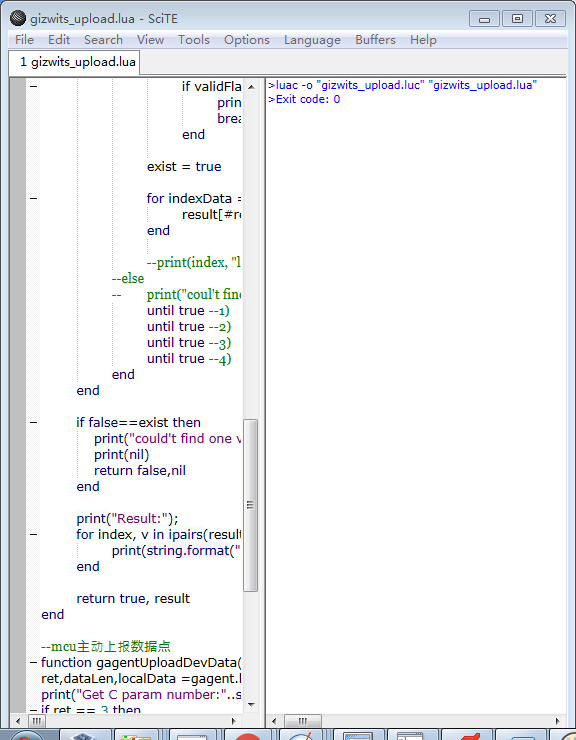
Ubuntu安装lua环境:
1
| sudo apt-get install lua、sudo apt-get install lua5.1-0-dev
|
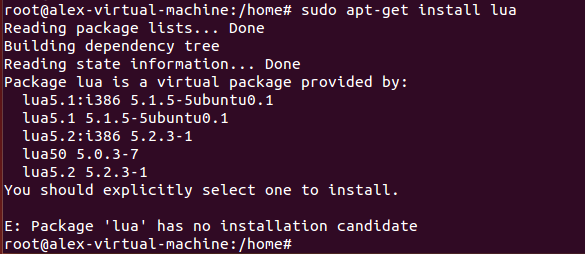
4.4 脚本推送
把lua脚本拷贝到lua脚本录入处做推送:
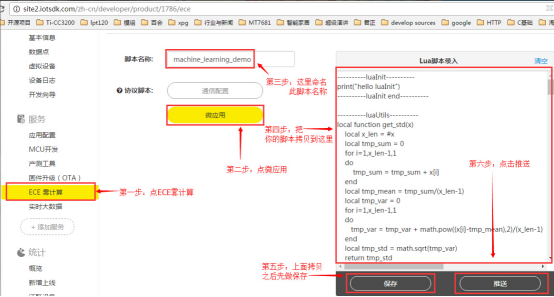
可以通过指向mac地址对某台或某几台设备进行脚本推送:

推送结果反馈:
推送成功:

Mac地址出错或设备未上线提示的推送失败:
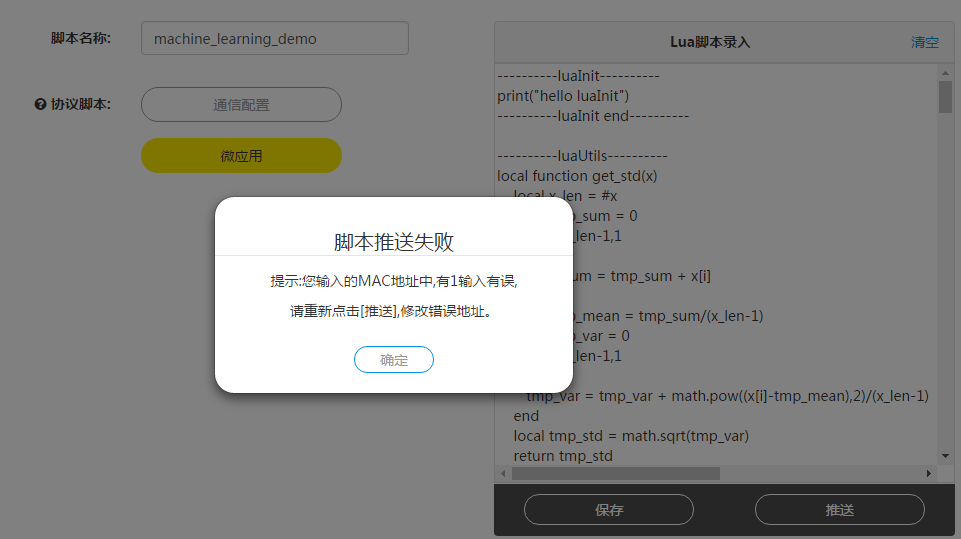
ECE雾计算入门教程
1 企业账号注册
https://v.qq.com/x/page/n0362u2fgws.html
2 固件烧录
http://v.qq.com/x/page/r03612h7pr0.html
3 pk烧录
http://v.qq.com/x/page/p0361baxn9z.html
4 MCU协议介绍
http://v.qq.com/x/page/a03619wrrqr.html
5 lua脚本讲解
http://v.qq.com/x/page/d03617dbq8p.html
6 gokit跑lua演示
http://v.qq.com/x/page/y0361kmy887.html
 文档中心
文档中心